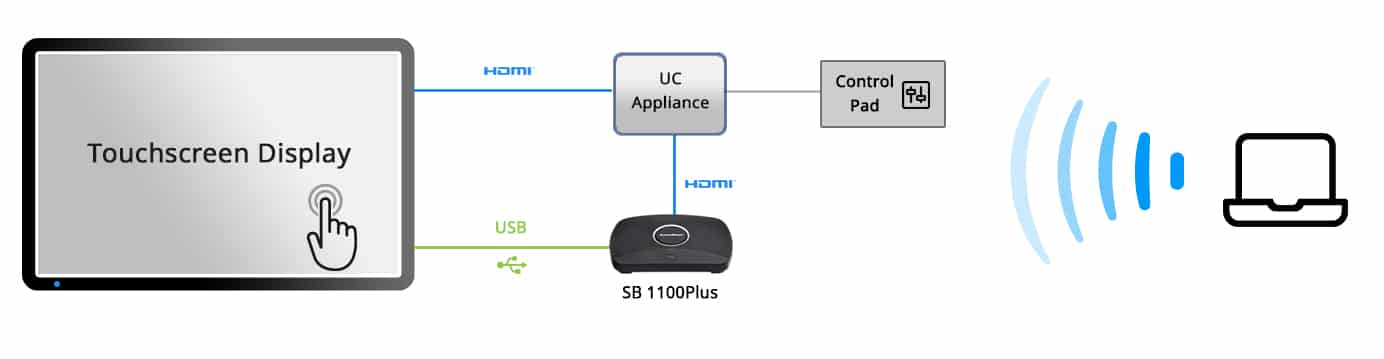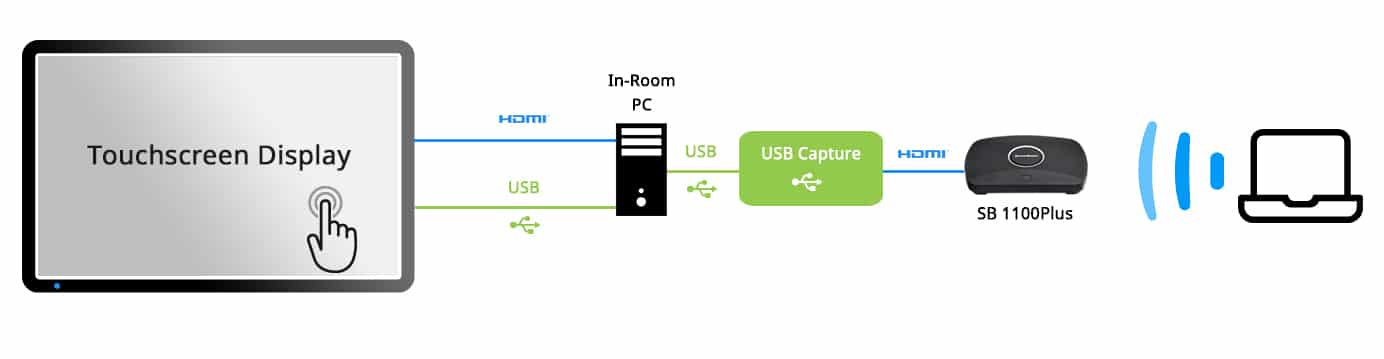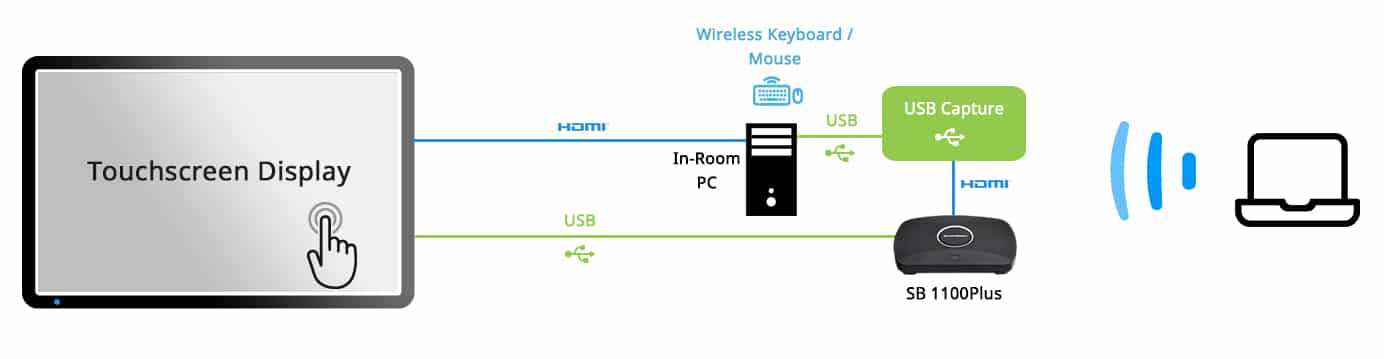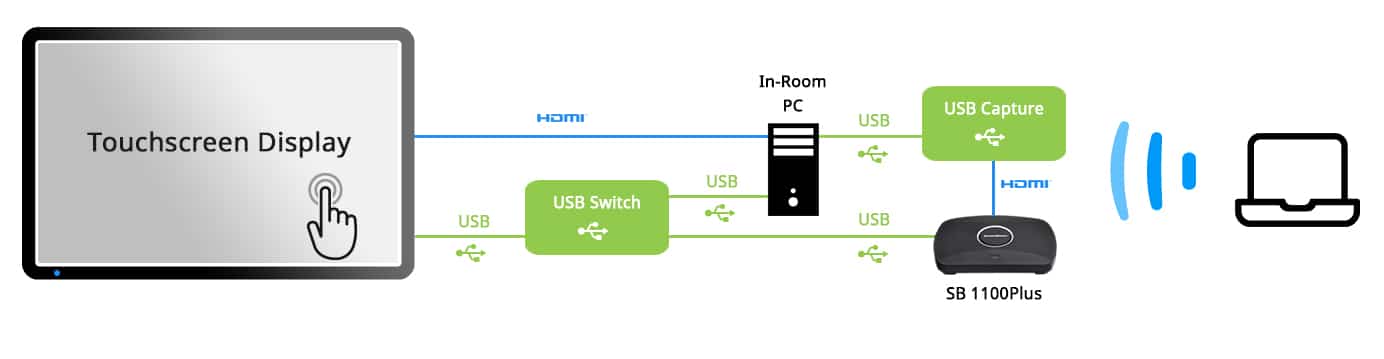Verbessern Sie das UC-Erlebnis mit der drahtlosen ScreenBeam-Display-Technologie
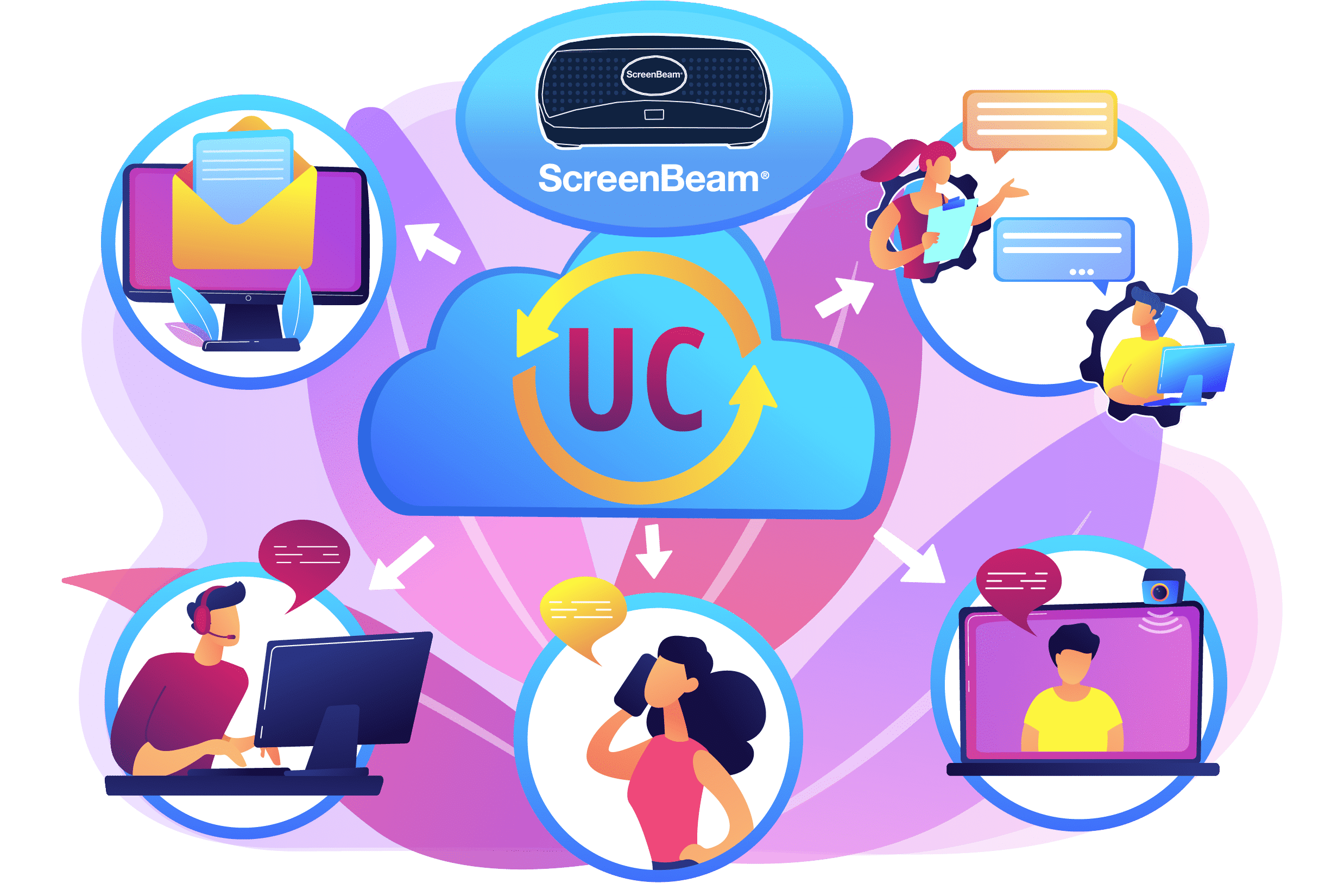
Was ist Unified Communications?
Unified Communication (UC) ist ein leistungsstarkes Tool zur Verbesserung der Kommunikation und Zusammenarbeit von Mitarbeitern in aller Welt. Die Integration des drahtlosen ScreenBeam-Anzeigen im Raum in ein UC-Gerät oder ein Raumsystem erweitert diese Möglichkeiten und erhöht die Produktivität, indem es die Interaktionen zwischen lokalen und entfernten Mitarbeitern in Meetings für eine effektivere und natürlichere Zusammenarbeit transformiert.

Einfache Freigabe von Inhalten für anwesende und externe Teilnehmer

Keine Apps oder Dongles erforderlich

Einfache Einrichtung

Einfache Bedienung, keine umfangreiche Schulung
Integration von ScreenBeam in Microsoft Teams oder Zoom Rooms
Die Integration von ScreenBeam in ein UC-System, wie etwa Microsoft Teams Room oder Zoom Room Appliances, verbessert das Gesamterlebnis sowohl für die Teilnehmer im Raum als auch für externe Teilnehmer. Die Teilnehmer im Raum profitieren von der mobilen und kollaborativen Art der drahtlosen Anzeige. Ihre externen Kollegen können gemeinsame Inhalte und Video-Feeds ebenfalls anzeigen. Meeting-Räume mit interaktiven Touch-Anzeigen profitieren von der ScreenBeam-Unterstützung für drahtloses Schreiben und Touchfunktionen, die nativ in Windows 10/11 enthalten ist und es den Teilnehmern im Raum ermöglicht, nahtlos mit freigegebenen Inhalten aus jeder Anwendung zu interagieren und dort Anmerkungen hinzuzufügen.
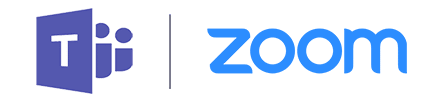
Verringern Sie Ihre Kosten und vereinfachen Sie den Aufbau von Konferenzräumen.
ScreenBeam 1100 Plus ist die einzige plattformübergreifende Lösung, die es Anwendern ermöglicht, Inhalte auf der Raumanzeige ihrer bevorzugten Windows-, MacOS-, iOS- oder Chromebook-Geräte ohne App oder Dongle drahtlos zu teilen und zu markieren. Mehrere Verbindungsmöglichkeiten stehen für die Moderator- und Teilnehmer-Geräte bereit, darunter Miracast™, lokaler WI-FI-Modus und Netzwerkinfrastrukturkonnektivität. Der neue HDMI®-Eingang, der für ältere Geräte ohne Wireless-Fähigkeit verfügbar ist, und die integrierte digitale Beschilderung verringern die Kapitalkosten.
Katalognummer: SBWD1100P
Verbinden von ScreenBeam an UC-Systeme mit Steuerpanels
Wenn die Touchscreen-Anzeige an ein UC-System angeschlossen ist, das über ein Steuerpanel verwaltet wird (z. B. Logitech Tap), kann ScreenBeam an den HDMI-Eingang des Steuerpanels angeschlossen werden. Das Signal für die drahtlose Anzeige wird über das Steuerpanel an die UC-Appliance und dann an die Anzeige weitergegeben. Das USB-Kabel für die Touch-Anzeige kann direkt mit dem ScreenBeam-Empfänger verbunden werden, um die Zusammenarbeit der Teilnehmer im Raum zu unterstützen.
Bei einigen UC-Systemen (z. B. Poly Studio X30/X50), bei denen sich der HDMI-Eingang nicht auf der Steuerpanel befindet, kann ScreenBeam direkt an den HDMI-Eingang der UC-Appliance angeschlossen werden. Das USB-Kabel für das Touchdisplay kann direkt an den ScreenBeam-Empfänger angeschlossen werden, um die Zusammenarbeit der Teilnehmer im Raum zu unterstützen.
Erfahren Sie, wie ScreenBeam in ein System der Poly Studio X-Reihe integriert werden kann, um den Teilnehmern im Raum die Anzeige der Inhalte auch für externe Teilnehmer zu ermöglichen.
ScreenBeam mit einem über einen PC betriebenen UC-System verbinden
In einigen UC-Systemen kann ein PC, wie etwa der Dell Optiplex, die UC-Erfahrung bestimmen. In diesem Szenario verfügt der PC nicht über einen HDMI-Eingang, sodass Sie Ihren Aufbau mit einem HDMI-USB-Aufnahmegerät ergänzen müssen. Verbinden Sie den HDMI-Ausgang von ScreenBeam mit dem HDMI-Eingang des Aufnahmegeräts und verbinden dann den USB-Ausgang des Aufnahmegeräts mit dem PC.
Erfahren Sie, wie ScreenBeam in einen Dell Optiplex und Logitech Meetup/Tap integriert werden kann, um den Teilnehmern im Raum die Anzeige der Inhalte auch für externe Teilnehmer zu ermöglichen.
Klicken Sie hier, um zu erfahren, wie Sie ScreenBeam in einen Dell Optiplex, ein Logitech Meetup und eine USB-Capture-Karte integrieren können, damit die Teilnehmer im Raum Inhalte sowohl für die Teilnehmer im Raum als auch für die Fernteilnehmer anzeigen können.
Ermöglicht Touchfunktionen für ein PC-gesteuertes UC-Erlebnis.
Die Priorisierung von Touchfunktionen bei der Zusammenarbeit über ScreenBeam lässt sich leicht durch die Verwendung einer drahtlosen Tastatur/Maus zur Steuerung des PCs erreichen. Dadurch kann der PC das UC-Erlebnis verbessern und gleichzeitig drahtlose Unterstützung für Einfärben und Touchfunktionen über ScreenBeam ermöglichen.
Alternativ können Sie einen USB-Switch hinzufügen, wenn Sie Touchfunktionen sowohl am PC als auch über ScreenBeam aktivieren möchten. Verbinden Sie das USB-Kabel des Touchpanels mit dem Eingang des USB-Switchs und dann den Ausgang des USB-Switchs mit dem PC und dem ScreenBeam-Empfänger. Wenn Sie ScreenBeam für die Zusammenarbeit verwenden, stellen Sie den USB-Switch-Ausgang auf ScreenBeam ein. Wenn Sie möchten, dass die Touchfunktion mit dem PC zusammenarbeitet, stellen Sie den USB-Switch-Ausgang auf den PC ein.